CAD裁剪圖塊以及、外部參照、圖像、視口的命令大家都清楚嗎?下面是我整理的相關方法,希望給大家帶來一點幫助。
CAD中針對不同對象有不同的裁剪命令,如裁剪光柵圖像的命令是IMAGECLIP,裁剪視口的命令是VPCLIP,裁剪圖塊和外部參照的命令是XCLIP。
圖塊和外部參照裁剪(XCLIP)
用XCLIP命令可以利用封閉邊界線正向和反向裁剪圖塊或外部參照,只顯示圖塊和外部參照的一部分。
光柵圖像裁剪(IMAGECLIP)
光柵圖像裁剪的操作與XCLIP類似,我們可以直接進行矩形或多邊形裁剪,如果裁剪邊界比較特殊,可以事先用封閉多段線畫好邊界。
光柵圖像裁剪的其他選項與XCLIP基本相同,需要記住的是光柵圖像的裁剪不支持圓和弧,用多段線橢圓可以裁剪,但也可以明顯看到邊界也呈多邊形。
布局視口的裁剪(VPCLIP)
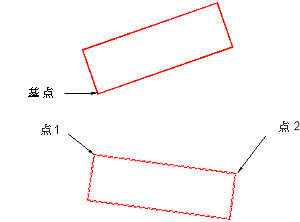
有時我們需要在布局空間建立不規則形狀的視口,例如L形、圓形等,我們同樣可以用繪制好的邊界進行裁剪。
打開一張有圖形的圖紙,切換到布局空間,在圖紙空間會內繪制一個圓作為裁剪邊界。
從菜單或工具面板執行視口裁剪命令或直接輸入VPCLIP后回車,根據提示選擇要裁剪的視口。
請按照我說的這些來做,大家就可以掌握CAD裁剪圖塊的使用方法啦,希望給大家帶來幫助。
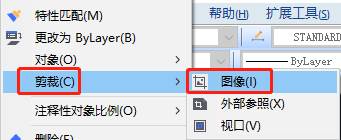
2020-06-11
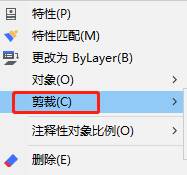
2020-06-11
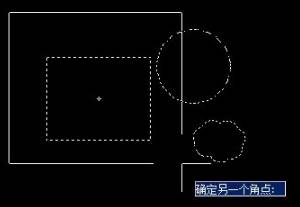
2019-08-29
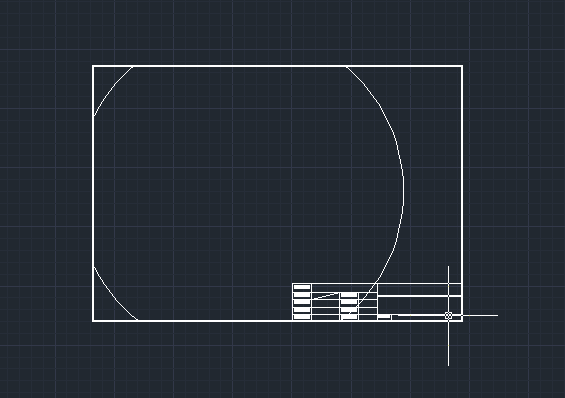
2019-06-17

2019-05-29

2023-11-09

2023-11-09

2023-11-09

2023-11-08

2023-11-07

2023-11-07

2023-11-06
